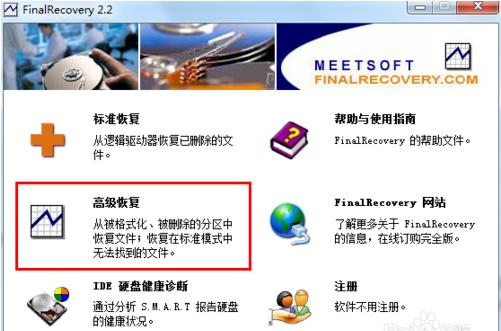u盘提示格式化怎么修好才能打开?
发布时间:2022-07-12 文章来源:xp下载站 浏览: 76
|
U盘,全称USB闪存盘,英文名“USB flash disk”。 它是一种使用USB接口的无需物理驱动器的微型高容量移动存储产品,通过USB接口与电脑连接,实现即插即用。U盘连接到电脑的USB接口后,U盘的资料可与电脑交换。而之后生产的类似技术的设备由于朗科已进行专利注册,而不能再称之为“优盘”,而改称“U盘”。后来,U盘这个称呼因其简单易记而因而广为人知,是移动存储设备之一。现在市面上出现了许多支持多种端口的U盘,即三通U盘(USB电脑端口、iOS苹果接口、安卓接口)。 有没有遇到在我们插入U盘之后提示“驱动器中的磁盘未被格式化”等提示,明明之前使用良好的U盘,如今插到电脑上却显示“无法打开,需要进行格式化”操作。如果是经常使用U盘遇到这种问题的概率还是蛮高的,所以来了解下u盘提示格式化怎么修复才能打开?可以使用以下方法来修复其中的错误。 特别提醒:出现提醒格式化的时候千万不能直接点击格式化,否则U盘里面的数据就会没了,恢复是比较麻烦的。
3、接着在程序主界面中,点击“U盘”所在盘符,并在弹出的窗口中选择“正常扫描”项。
4、待扫描完成后,勾选要进行备份的数据,点击“恢复”按钮,并选择保存位置即可完成U盘数据的备份。
2、在窗口中,输入chkdsk g:/f,回车执行命令即可(g代表是u盘盘符),如图所示:
高级方法:对U盘格式化操作 当以上方法无法解决U盘打不开的问题时,我们只能对U盘执行格式化操作。为了有效修复U盘错误,建议取消勾选“快速格式化”选项,以便进行低级格式化并完成U盘的修复操作。 U盘提示格式化解决方法就讲到这里了,温馨提示大家,如果要对U盘进行修复,需要先保存里面的资料,以免丢失。 U盘最大的优点就是:小巧便于携带、存储容量大、价格便宜、性能可靠。 |
本文章关键词: u盘提示格式化怎样修好才能打开?
相关文章
上一篇:U盘一直插在电脑上会有危害吗?
下一篇:U盘无法格式化怎么办?
本类教程排行
系统热门教程
本热门系统总排行